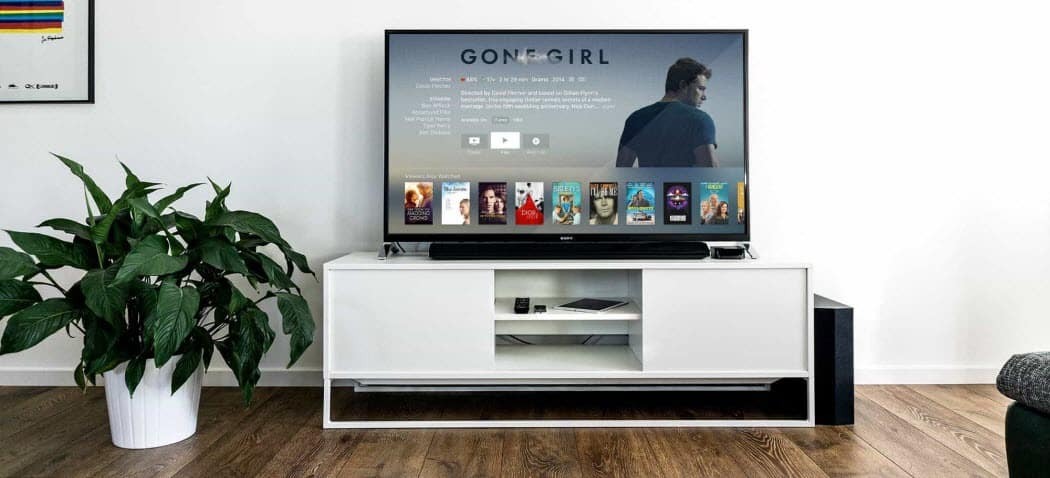Laatst geupdate op

Als je wilt zien hoeveel batterij je nog hebt op je iPhone, wil je het batterijpercentage laten zien. In deze handleiding wordt uitgelegd hoe.
Vanaf 2017, toen Apple de inkeping op iPhone introduceerde, konden gebruikers hun batterijpercentage niet in één oogopslag zien. In plaats daarvan moesten iPhone-bezitters door verschillende menu's en schermen navigeren controleer het batterijpercentage.
Omdat de inkeping ruimte in beslag nam, was er aan de bovenrand van het scherm geen ruimte om het exacte batterijpercentage te bekijken. Dus bezuinigde het bedrijf op de getoonde informatie, zoals tijd, mobiele en wifi-signaalsterkte en een ruwe schatting van het resterende vermogen, maar niet helemaal.
Vanaf iOS 16 en hoger kunt u het batterijpercentage weergeven op een iPhone-vergrendelingsscherm.
Hoe batterijpercentage op iPhone te tonen
Voorheen moest u naar beneden vegen om het Control Center te openen om het exacte resterende batterijvermogen te vinden. De optie om het precieze batterijpercentage aan de bovenrand van het vergrendelingsscherm te bekijken, is echter terug.
Om het batterijpercentage op uw iPhone weer te geven:
- Open de Instellingen app vanaf het startscherm van de iPhone.
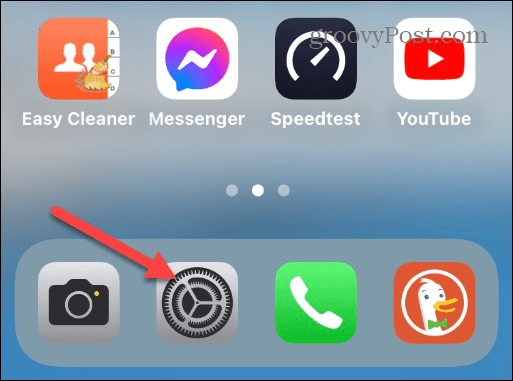
- Veeg het menu Instellingen naar beneden en tik op Accu van de lijst.
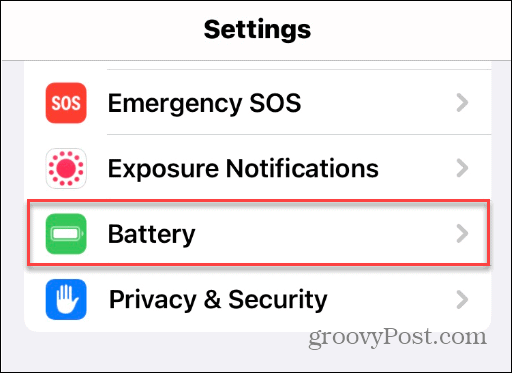
- Schakel vervolgens de Batterij percentage knop naar de Op positie. Ten slotte ziet u het exacte percentage resterende stroom bovenop het batterijpictogram in de rechterbovenhoek van het scherm.
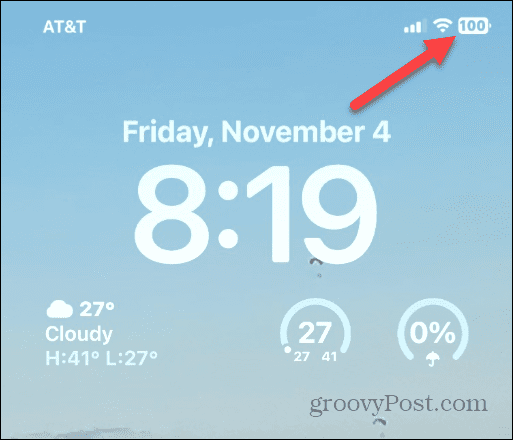
- Na het inschakelen van de functie, het percentage nummer wordt weergegeven terwijl u door het vergrendelingsscherm, het startscherm en de meeste apps navigeert.
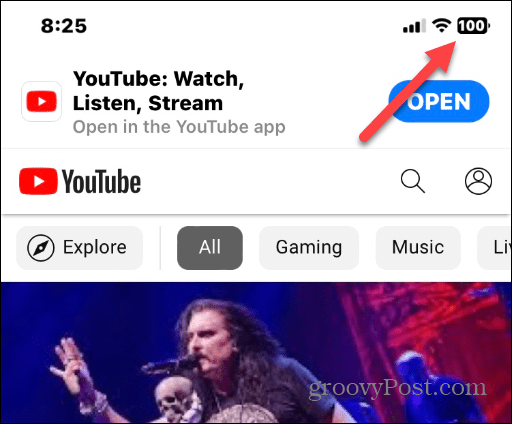
Zie je geen batterijpercentage?
Als je de optie om de functie Batterijpercentage in te schakelen niet ziet, zorg er dan voor dat je telefoon over de nieuwste updates beschikt. Toen iOS 16 voor het eerst werd uitgebracht, kon je de functie alleen op bepaalde iPhones gebruiken. Je zou het bijvoorbeeld op iPhone X kunnen krijgen, maar niet op iPhone 11 als je de Pro-versie niet had.
En natuurlijk was de batterijpercentagefunctie beschikbaar op alle modellen van iPhone 12 en nieuwer.
Nu iOS 16 verschillende updates heeft ontvangen, zou je het op alle moderne iPhones met de inkeping en moeten zien Face-ID.
Werk je telefoon gewoon bij door naar te gaan Instellingen > Algemeen > Software-update om de meest recente versie van iOS te controleren en te downloaden.
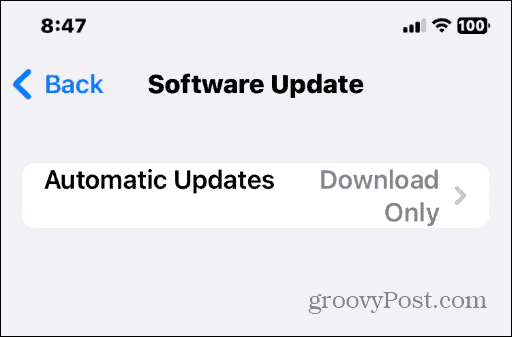
Hoe zit het met Pre-Notch iPhone?
Het goede nieuws is dat als je een pre-notch iPhone hebt, zoals een iPhone SE of iPhone 8, de modellen altijd het resterende batterijvermogen weergeven als een pictogram in de rechterbovenhoek van het scherm.
Er is echter extra ruimte die u goed kunt gebruiken en het batterijpercentage kunt weergeven. Dus hoewel de oudere iPhone-modellen standaard het percentage zouden moeten tonen, moet u dit mogelijk inschakelen. En het inschakelen is in wezen hetzelfde als bij de modernere modellen.
Ga als volgt te werk om de batterijpercentagefunctie op pre-notch iPhones in te schakelen:
- Open Instellingen vanaf het startscherm van de iPhone.
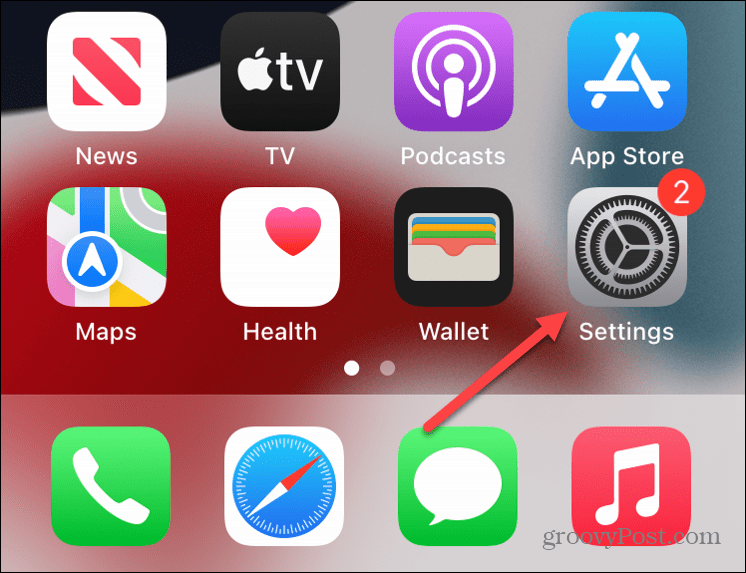
- Veeg naar beneden en tik op de Accu optie uit de lijst.
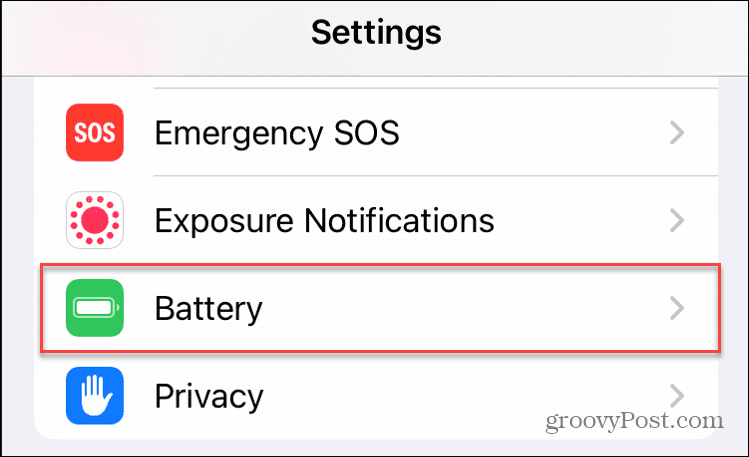
- Schakel de Batterij percentage optie naar de Op positie.
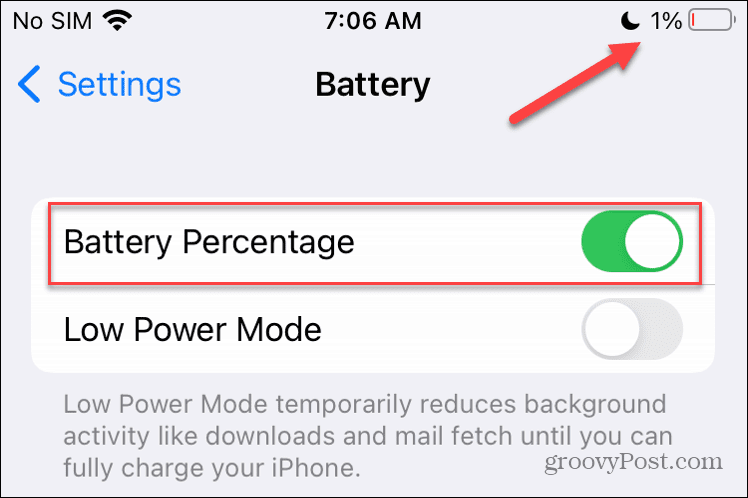
Nadat u de stappen hebt gevolgd, ziet u het batterijpercentage naast het batterijpictogram in de rechterbovenhoek.
Het uiterlijk is niet het nummer bovenop het batterijpictogram; in plaats daarvan is het het percentage dat ernaast zit.
Haal meer uit uw iPhone-batterij
Of je nu een moderne iPhone hebt met een inkeping of een ouder model zonder, je kunt het batterijpercentage krijgen door de bovenstaande stappen te volgen.
Zodra u de batterijpercentagefunctie hebt ingeschakeld, kunt u in één oogopslag zien hoeveel lading de batterij van uw telefoon heeft. Het is echter gemakkelijker dan door menu's te vegen of een specifieke batterijwidget te installeren vergrendelscherm-widgets verbeterd met iOS 16.
Nu u gemakkelijk het batterijpercentage kunt zien, kunt u genieten van de andere voordelen van uw iPhone. Dat kan bijvoorbeeld schakel haptische feedback voor het toetsenbord in of reset het iPhone-toetsenbord om vervelende typeproblemen op te lossen.
De camera is een essentieel onderdeel van je iPhone en misschien wil je dat leren maak foto's met een lange belichtingstijd. Ook nadat je je foto's hebt gemaakt, kan dat maak een fotocollage op je iPhone.
Hoe u uw Windows 11-productcode kunt vinden
Als u uw productcode voor Windows 11 moet overdragen of deze alleen nodig hebt voor een schone installatie van het besturingssysteem,...
Hoe Google Chrome-cache, cookies en browsegeschiedenis te wissen
Chrome slaat uw browsegeschiedenis, cachegeheugen en cookies uitstekend op om uw browserprestaties online te optimaliseren. Haar hoe je...
Prijsafstemming in de winkel: hoe u online prijzen kunt krijgen tijdens het winkelen in de winkel
Kopen in de winkel betekent niet dat u hogere prijzen moet betalen. Dankzij prijsgaranties kunt u online kortingen krijgen tijdens het winkelen in...